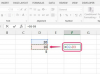Si tiene un archivo PDF que desea enviar a un amigo y su única opción es enviar el archivo por correo electrónico, es posible que deba reducir su tamaño antes de poder enviarlo. Afortunadamente, tiene dos formas diferentes de hacer esto: una que requiere el software gratuito Adobe Reader y la otra que requiere el software de creación de PDF Adobe Acrobat de pago. Ambos métodos reducen efectivamente el tamaño del archivo PDF y hacen que enviarlo por correo electrónico sea una tarea mucho más manejable.
Adobe Reader
Paso 1
Haga doble clic en el icono "Adobe Reader" en su escritorio o haga clic en "Inicio", seleccione "Programas" y haga clic en el programa para abrir Adobe Reader.
Video del día
Paso 2
Haga clic en "Archivo" y seleccione "Abrir". Navegue hasta la ubicación del archivo que desea reducir y haga doble clic en él para abrirlo en Adobe Reader.
Paso 3
Haga clic en "Archivo" y seleccione "Imprimir". Aparecerá el cuadro de diálogo de impresión.
Etapa 4
Haga clic en el menú desplegable "Nombre" en el cuadro de diálogo y seleccione "Adobe PDF".
Paso 5
Haga clic en Aceptar." Aparecerá el cuadro de diálogo de guardar.
Paso 6
Ingrese un nombre para el archivo reducido, busque la ubicación en su computadora donde desea guardar el archivo y clic en Guardar." Adobe Reader imprimirá el documento en un archivo PDF y, en el proceso, reducirá el tamaño del Archivo. La cantidad de reducción puede variar mucho.
Paso 7
Busque el nuevo archivo en su computadora. Haga clic derecho en el archivo y seleccione "Propiedades" para ver su tamaño.
Adobe Acrobat
Paso 1
Haga doble clic en el icono "Adobe Acrobat" en su escritorio o haga clic en "Inicio", seleccione "Todos los programas" y haga clic en el programa para abrir Adobe Acrobat.
Paso 2
Haga clic en "Archivo" y seleccione "Abrir". Navegue hasta la ubicación del archivo que desea reducir y haga doble clic en él para abrirlo en Adobe Acrobat.
Paso 3
Haga clic en "Avanzado" y seleccione "Optimizador de PDF" de la lista de opciones en el menú desplegable. Aparecerá la ventana del Optimizador de PDF.
Etapa 4
Haga clic en la opción "Imágenes" y cambie "Imágenes en color" e "Imágenes en escala de grises" a "72 ppp".
Paso 5
Haga clic en la opción "Descartar objetos" y coloque marcas de verificación junto a cada uno de los objetos en el PDF que desea eliminar. Cada objeto ocupa espacio de archivo. Por ejemplo, puede descartar marcadores o descartar el índice de búsqueda para reducir el tamaño del archivo.
Paso 6
Haga clic en la opción "Descartar datos de usuario" y coloque marcas de verificación junto a cada uno de los objetos de usuario en el PDF que desea eliminar para reducir el tamaño del PDF. Por ejemplo, puede descartar archivos adjuntos para reducir el tamaño del archivo.
Paso 7
Haga clic en la opción "Limpiar", luego haga clic en el menú desplegable "Opciones de compresión de objetos". Seleccione "Comprimir la estructura del documento". Esta opción reduce el tamaño del documento PDF eliminando cualquier otro elemento inútil del PDF, así como optimizándolo para una vista web rápida. Haga clic en "Aceptar" para guardar los cambios.
Paso 8
Haga clic en "Documento" en el menú de archivo y seleccione "Optimizar PDF escaneado" si el archivo PDF consta de imágenes escaneadas. Aparecerá la ventana "Optimizar PDF escaneado". Mueva la barra deslizante hacia la izquierda hacia "Tamaño pequeño". Tenga en cuenta que las imágenes escaneadas en el PDF pierden calidad a medida que las hace más pequeñas; opte por un equilibrio entre la calidad y el tamaño del archivo. Haga clic en "Aceptar" para guardar sus cambios.
Paso 9
Haga clic en "Archivo" y seleccione "Guardar como". Ingrese un nombre para el archivo reducido. Busque la ubicación en su computadora donde desea guardar el archivo y haga clic en "Guardar". Adobe Acrobat guardará el archivo, reduciendo el tamaño de los componentes especificados. La cantidad de reducción se basa en los componentes que reduce y descarta.
Paso 10
Busque el nuevo archivo en su computadora. Haga clic derecho en el archivo y seleccione "Propiedades" para ver el tamaño del archivo.